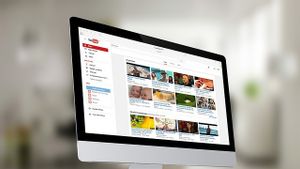JAKARTA – Penggunaan kamera melalui laptop menjadi menjadi hal yang lumrah setelah masa pandemi. Banyak yang menggunakan kamera internal laptop seperti di MacBook ini untuk melakukan pertemuan online.
Oleh karena itu, ketika kamera MacBook yang bermasalah bisa menunda pekerjaan Anda. Tak perlu risau, berikut tiga cara yang bisa Anda lakukan ketika kamera MacBook berhenti berfungsi, dikutip dari Makeuseof.
Menutup Paksa Aplikasi
Kamera Anda mungkin tidak beroperasi dengan baik karena adanya gangguan atau bug, terlebih jika Anda menggunakan banyak aplikasi secara bersamaan dengan kamera yang menyala.
Cara termudah yang bisa Anda lakukan adalah menutup paksa aplikasi dan membukanya kembali. Anda dapat menutup paksa aplikasi dengan membuka menu Apple dan mengeklik Force Quit.
Unduh Versi Perangkat Terbaru
Masalah sederhana lainnya yang mungkin terjadi adalah versi perangkat yang tak mendukung. Jika versi MacBook Anda belum yang terbaru, coba untuk memperbarui perangkatnya lebih dahulu.
Namun, jika versi perangkat Anda sudah yang paling baru, Anda bisa menghapus unduhan dan mengunduh ulang versi perangkat terbaru.
BACA JUGA:
Periksa dan Izinkan Akses Kamera
Cara terakhir yang bisa Anda lakukan adalah dengan memeriksa akses kamera. Bisa jadi kamera Anda tak beroperasi karena aksesnya yang tak menyala atau tak diberi izin.
Untuk menyalakan aksesnya, klik menu Apple dan pilih Pengaturan Sistem. Setelah itu, pilih Privasi dan Keamanan dari sidebar, lalu klik pilihan Kamera di bagian kanan.
Itulah ketiga cara yang bisa Anda lakukan jika kamera internal MacBook Anda tak berfungsi. Jika masalah ini terus berlanjut, jangan lupa untuk membawa MacBook Anda ke Apple Store terdekat.